MehrfachauswahlDie Mehrfachauswahl ist besonders dann hilfreich, wenn mehrere Personen gleichzeitig bearbeitet werden sollen. 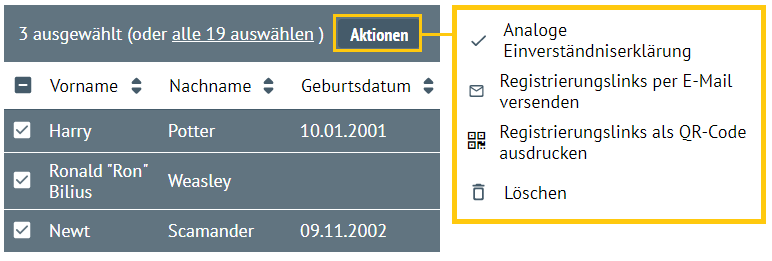
Um gleich mehrere Personen auszuwählen, klicken Sie jeweils in das Kästchen links neben den Vornamen. Anschließend können Sie nun für alle ausgewählten Personen folgende Funktionen nutzen: - Löschen
- Registrierungslink erneut senden
- Registrierungslink drucken
- Analoge Einverständniserklärung erklären
Alle Personen auswählen Um gleich alle Personen einer Seite auszuwählen, klicken Sie auf das Kästchen ganz oben links, neben der Kategorie Vorname: 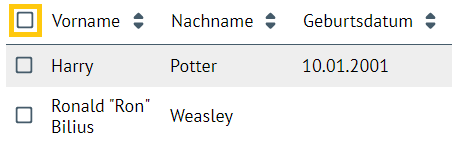
Je nachdem wie viele Personen auf einer Seite angezeigt sind, werden nun 10 / 25 / 50 / 100 Personen ausgewählt. Darüber hinaus können Sie auch alle vorhandenen Personen auswählen: 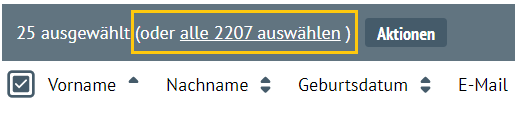
|